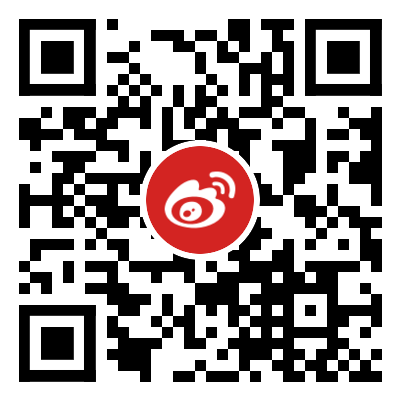我们都知道,HTTP协议传输的数据是不安全的,很容易暴露我们的个人信息,比如密码或手机号,而HTTPS是在HTTP的基础上,利用SSL/TLS来加密数据,可以有效地防止数据泄漏,所以,给网站添加SSL证书,已经成为了越来越多站长的选择。今天,我们就来为大家简单分享一下通过FreeSSL.cn快速申请免费SSL证书的过程。

访问官网
FreeSSL.cn是一个提供免费HTTPS证书申请的网站。官网地址是:https://freessl.cn/,我们可以注册一个帐号,并登录,当然不注册帐号也完全可以。这个网站申请的证书默认有效期是一年,而其他大部分都是三个月。

填写域名
首先,填写好您的域名及期望的产品点击创建。

填写邮箱
填写好您的邮箱,点击创建。

安装KeyManager客户端
这一步会提示打开KeyManager,KeyManager是一个证书管理工具,如果还没有安装的话,点击下方的KeyManager官网进行安装。

生成CSR
点击上步的打开KeyManager,会打开KeyManager客户端,此时在KeyManager客户端中会提示“CSR生成成功,返回浏览器继续操作”。

返回浏览器
返回浏览器继续操作,点击“继续”按钮。

配置DNS解析
浏览器下方会出现DNS验证信息,下面开始验证步骤,首先登录到我们的 DNS 服务商处进行记录解析。
注意,这个位置记录解析一定要选择TXT记录类型,否则无法成功。

DNS验证
解析配置完成后,点击“点击验证”按钮进行验证。验证通过后下方会出现证书信息。

保存证书
点击上图中的“保存到KeyManager”按钮,将证书保存到KeyManager客户端中。返回KeyManager客户端,我们发现证书信息已保存,点击下方的“导出证书”按钮,将证书下载到本地。

结束语
至此,我们今天的任务就完成了。至于WEB服务器如何配置SSL证书,可以参考这篇文章:服务器安装SSL证书,本文不再赘述。
本文已通过「原本」原创作品认证,转载请注明文章出处及链接。